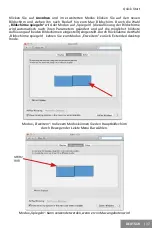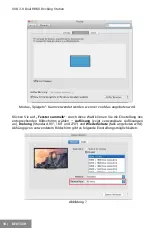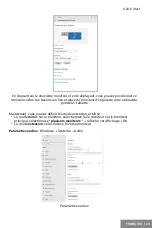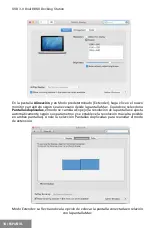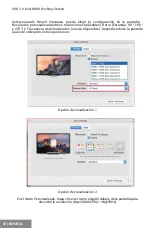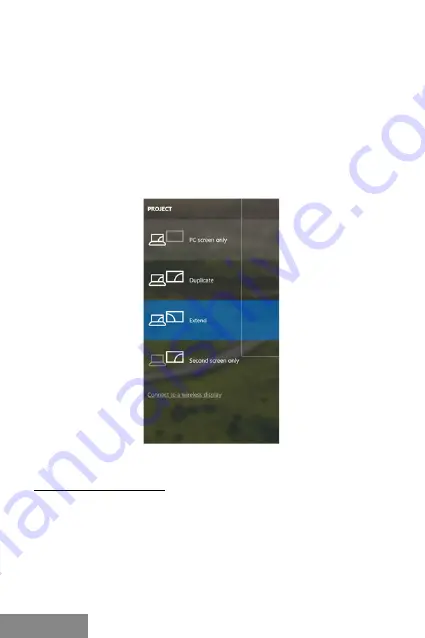
USB 3.0 Dual HDMI Docking Station
Le mode veille / veille prolongée et le port vidéo
– après activation du notebook / tablette
en mode veille / veille prolongée, s’a
ffi
che le moniteur principal (original), c’est pourquoi
nous vous recommandons d’utiliser le moniteur intégré au notebook / tablette comme
moniteur principal a
fi
n que vous puissiez vous connecter à nouveau au système.
Le mode Miroir
– le moniteur supplémentaire reprend les réglages des paramètres
originaux du moniteur d’origine, c’est-à-dire que si vous sélectionnez le mode Miroir et
que la résolution du moniteur original est 1280x1024, la résolution d’écran du moniteur
supplémentaire sera au max. de 1280x1024 (même si vous dé
fi
nissez une résolution
supérieure).
En appuyant sur les touches
“Windows” + P
, vous pouvez également facilement contrôler
les moniteurs - pour utiliser un moniteur dans Win 10, vous pouvez sélectionner: écran
d’ordinateur uniquement, miroir, étendre, deuxième écran seulement.
Utilisation dans Win 10
UTILISATION DANS MACOS X
Après avoir connecté le moniteur, l’écran de votre Mac sera brillant, ce qui est une
condition standard, et après stabilisation, il sera possible d’effectuer une con
fi
guration
standard du moniteur ici :
Préférences Système-Af
fi
chage :
24 | FRANÇOIS